Apple siempre ha buscado la perfección estética, priorizando un diseño limpio y minimalista en sus productos. Sin embargo, esta atención al detalle a veces limita la libertad de personalización, como ocurre con los íconos del dock, que no siempre pueden ocultarse mientras las aplicaciones están activas. Aunque macOS incluye muchas herramientas útiles, ninguna ofrece una solución específica para mantener el dock despejado. Afortunadamente, siempre tendremos a disposición la Terminal, con la que podremos ocultar los íconos de las aplicaciones que estén corriendo en segundo plano.
¿Cómo ocultar el ícono de una app en el dock de Mac?
En este ejemplo, ocultaremos una aplicación que todos los usuarios tienen instalada por defecto en sus Macs: el navegador Safari. Existen varias formas de hacerlo, pero nos centraremos en la más sencilla: usando el comando «defaults» para editar el archivo «Info.plist» de la aplicación.
En primer lugar, necesitaremos abrir una nueva ventana del Terminal, lo podrás hacer desde Aplicaciones -> Utilidades, o para simplificarlo, presiona a la vez Comando(⌘) + T.
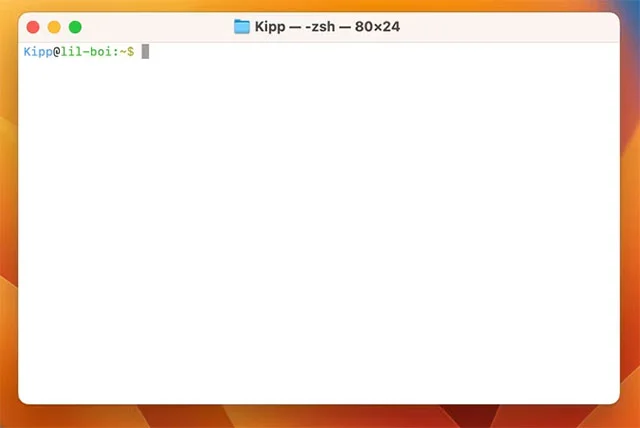
¡Atención! El Terminal es una herramienta muy poderosa para personalizar macOS. Esto no quiere decir que le debes tener miedo, pero si respeto, así que es importante seguir las instrucciones con cuidado. Asegúrate de entender los comandos que estás ejecutando y verifica la ruta de la aplicación antes de realizar cambios.
Ya que modificar el archivo «Info.plist» suele requerir permisos elevados, ejecuta el siguiente comando, autenticándote con tu contraseña o Touch ID cuando se te solicite:
sudo defaults write /Applications/Safari.app/Contents/Info LSUIElement -bool yesDespués de ejecutar el comando, reinicia la aplicación y verás que su ícono ya no aparece en el dock, aunque seguirá funcionando en segundo plano. Si en algún momento quieres revertir este cambio, simplemente cambia la palabra «yes» por «no» utilizando el siguiente comando:
sudo defaults write /Applications/Safari.app/Contents/Info LSUIElement -bool noPara finalizar, usa el siguiente comando para cerrar el proceso de Safari:
killall SafariCuando vuelvas a abrir Safari, su ícono aparecerá nuevamente en el dock como de costumbre.
¿Cómo ocultar el ícono de otra aplicación?
Si deseas ocultar otra aplicación, solo necesitas ajustar la ruta. Por ejemplo, para ocultar Slack, el comando sería:
sudo defaults write /Applications/Slack.app/Contents/Info LSUIElement -bool yes¿Por qué ocultar apps del dock en Mac?
Dependiendo de cómo uses tu Mac, puede que prefieras que ciertas aplicaciones siempre estén en funcionamiento, como un servidor de escritorio remoto o un programa que recibe comandos de teclas rápidas, automatización o apagado. Si estas aplicaciones no tienen la opción de mostrar solo un ícono en la barra de menús, pueden generar desorden innecesario en el dock. Puedes simplificar la apariencia ocultando el ícono con el comando mencionado.
Además de Safari o Slack, puedes aplicar este proceso para otras aplicaciones que se ejecuten en segundo plano. Algunas sugerencias incluyen:
- Clientes de correo.
- Servidores VPN.
- Reproductores de música.
Mantener fuera de la vista los íconos del dock en macOS es una buena manera de conservar un entorno de trabajo más limpio y organizado, sobre todo si trabajas con muchas aplicaciones en segundo plano. Aunque macOS no ofrece esta opción de forma predeterminada, el uso del Terminal te da una solución sencilla y eficaz.
Aprovechar estas pequeñas personalizaciones te permitirá optimizar la interfaz de tu Mac para que se ajuste mejor a tus necesidades. Así que, si eres de los que disfrutan de un espacio visual despejado, no dudes en poner en práctica estos comandos.

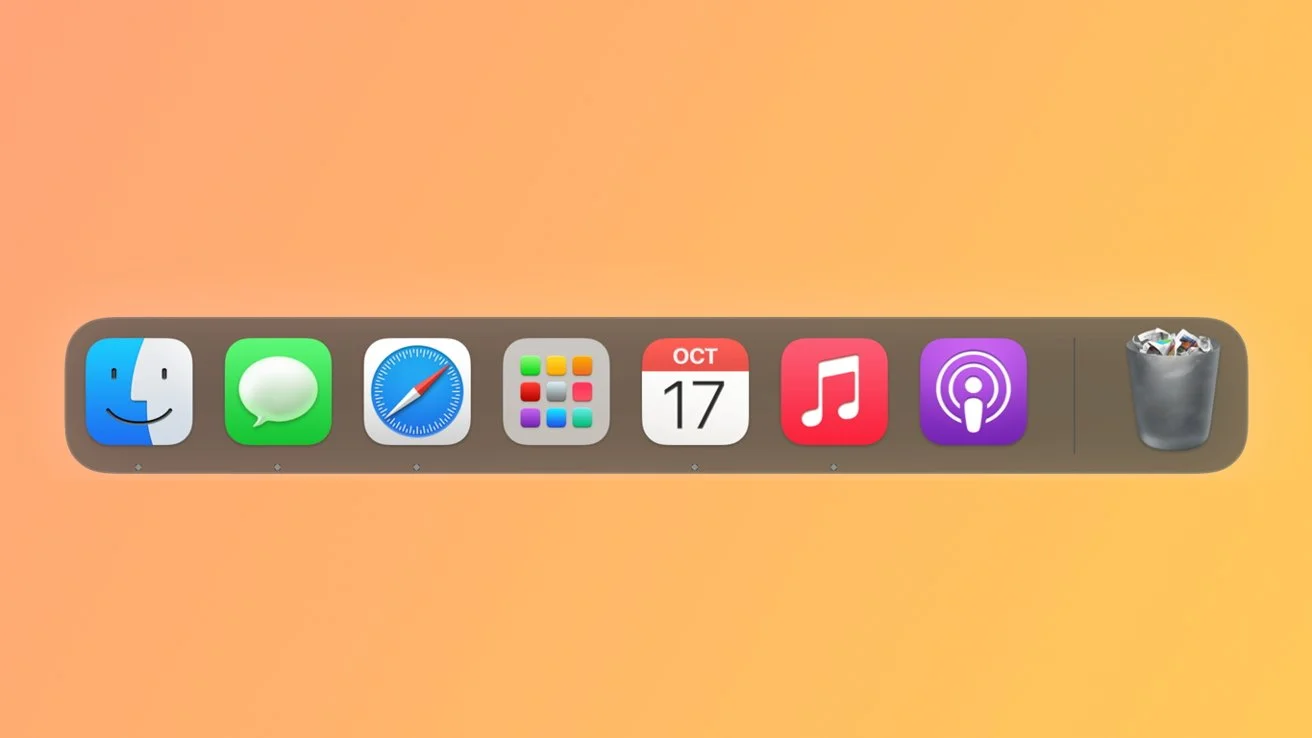
¿Tienes alguna pregunta o problema relacionado con el tema del artículo? Queremos ayudarte.
Deja un comentario con tu problema o pregunta. Leemos y respondemos todos los comentarios, aunque a veces podamos tardar un poco debido al volumen que recibimos. Además, si tu consulta inspira la escritura de un artículo, te notificaremos por email cuando lo publiquemos.
*Moderamos los comentarios para evitar spam.
¡Gracias por enriquecer nuestra comunidad con tu participación!